文档适用产品型号:RBK20、RBK23、RBR20
固件要求:以 V2.7.4.24 为例
建议用户在配置路由器时,先确认一下自己办理的宽带属于哪一种类型,一般分为路由器拨号上网,非路由器拨号上网:如涉及路由器拨号上网,请提前与运营商确认好入网账号和密码。
如何进入路由器管理页面
- 将您的路由器接通电源。
- 将光猫或入户的网线连接到路由器的黄色因特网端口上
- 电脑连接路由器的 WIFI(或者电脑网线连接路由器的 LAN 口,也可以使用手机或者 IPad 连接路由器的 WiFi 进行设置),初始的 WiFi 名称和密码在路由器底部的条形码上可以找到。
- 打开浏览器输入 192.168.1.1 或者 10.0.0.1(如果上端设备的 IP 地址是 192.168.1.1,路由器的 IP 地址会自动更改为 10.0.0.1)或者www.orbilogin.net。根据提示进入路由器管理界面。建议电脑端使用 IE,谷歌,火狐浏览器,手机端使用手机自带浏览器。
首次登录管理页面会出现如下提示:
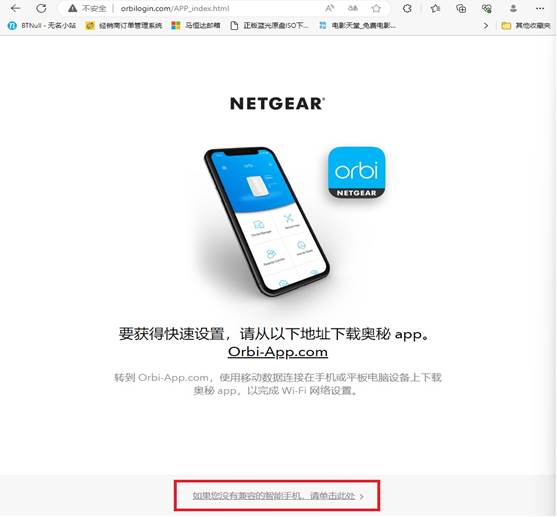
登陆页面后先选择“如果您没有兼容的智能手机,请单击此处( If you don’t have a compatible smartphone ,click here)

按图示点击下一步。
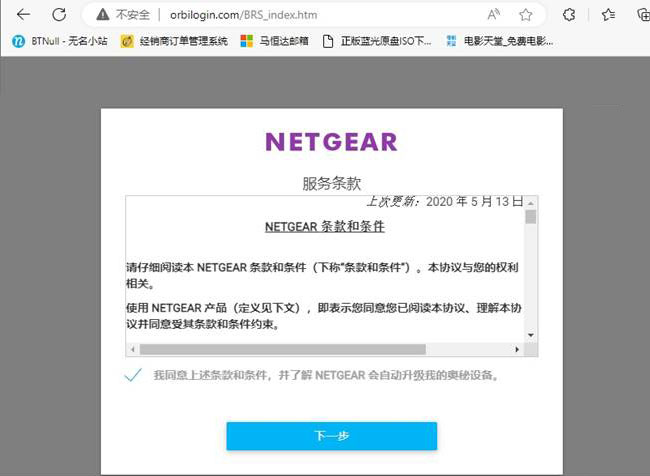
勾选“服务条款”,点击我同意。
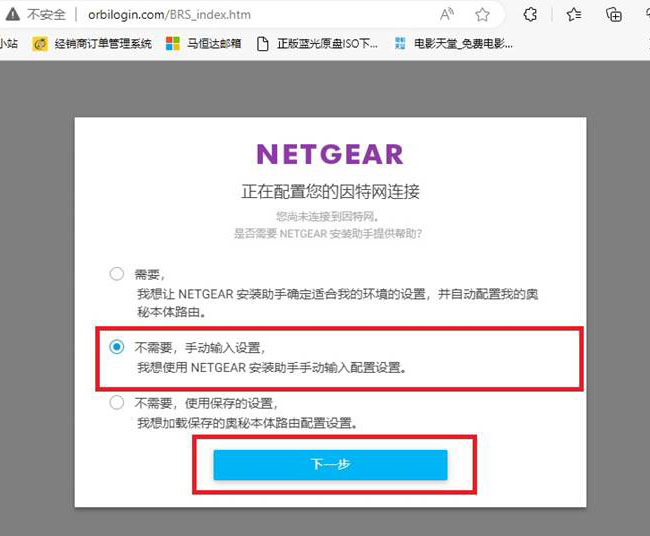
选择“不需要,手动输入配置”,之后点击下一步。会提示配置因特网连接需要具备联网经验,确定要配置吗? 选择 “确定”
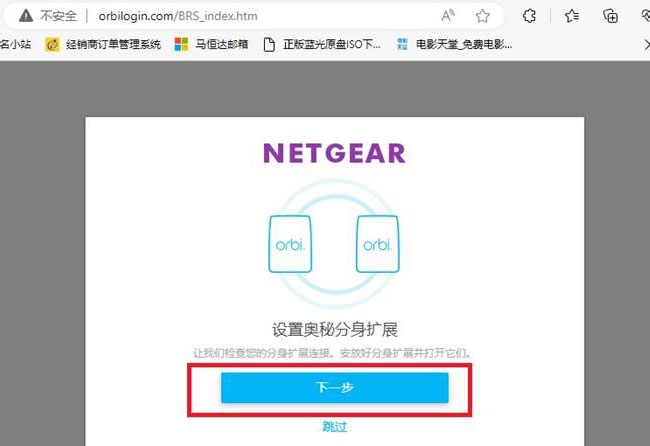
设置分身,此处若分身已正常开机连接可点击“下一步(Next)”,若您的分身还未开机,则点击“跳过(Skip)”

检测分身
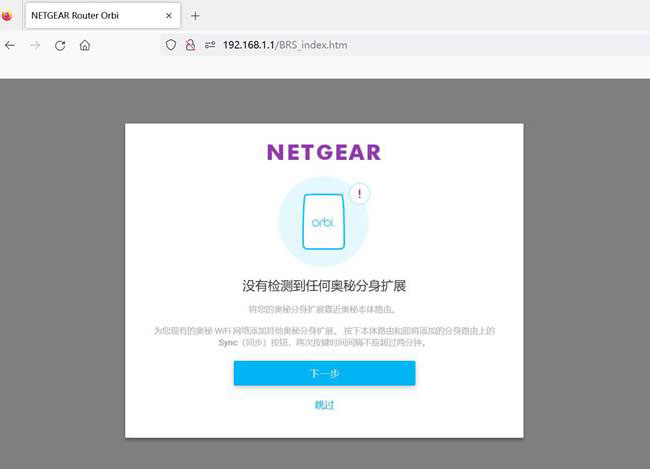
若分身检测失败,则会出现如上报错
此时可在主体背部按下 Sync 按钮,1分钟内再在分身背部按下 Sync 按钮,点击“下一步(Next)”;等待1分钟左右,分身离主体较近正常开机或有线直连至主体时可正常检测到分身扩展,如下图:
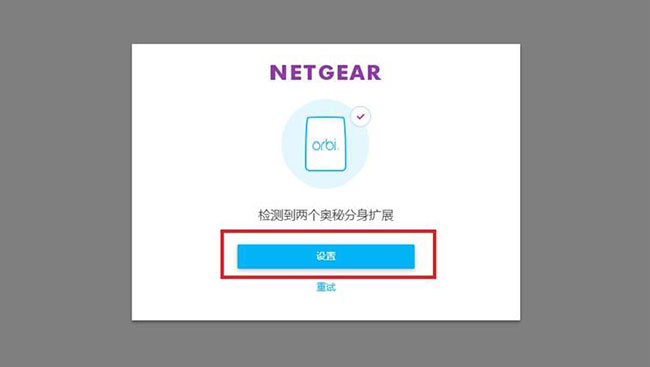
点击设置
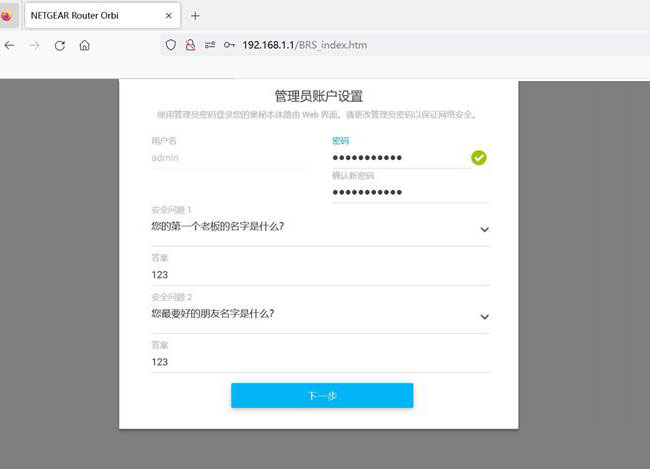
设置路由器管理密码,安全问题建议不要使用中文,可使用数字或者字母。
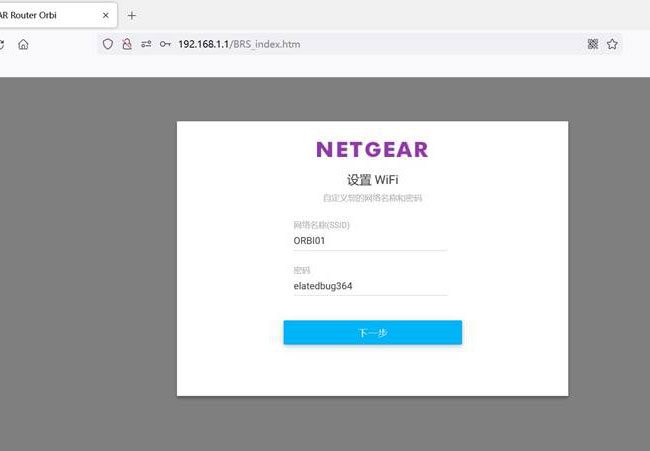
页面出现设置 WiFi 的提示,建议先不修改 WiFi 名称和密码,直接点击下一步。
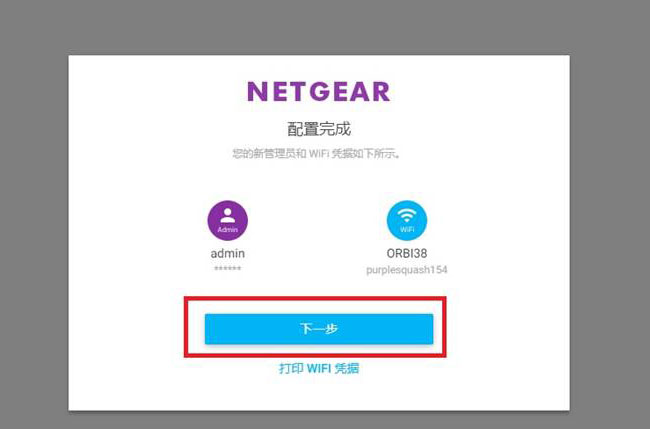
页面提示“配置完成”,点击下一步。
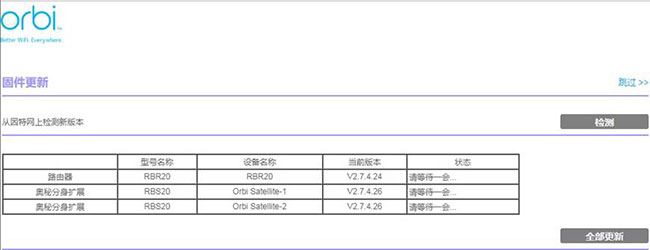
页面提示检测固件,这里建议跳过检测固件的步骤,点击图片右上方处,“跳过(Skip)”
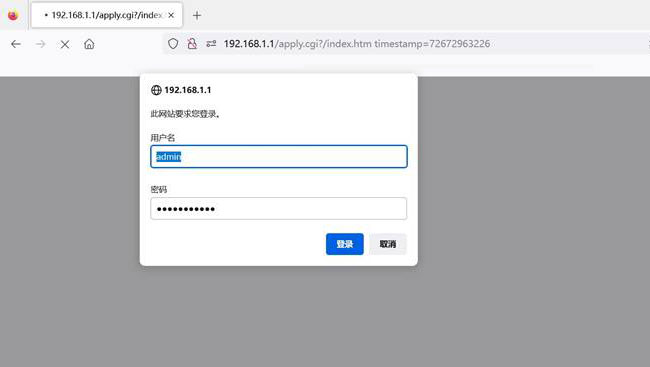
登录网页版管理界面,用户名:admin ,密码:您设置的管理员密码,点击登录。
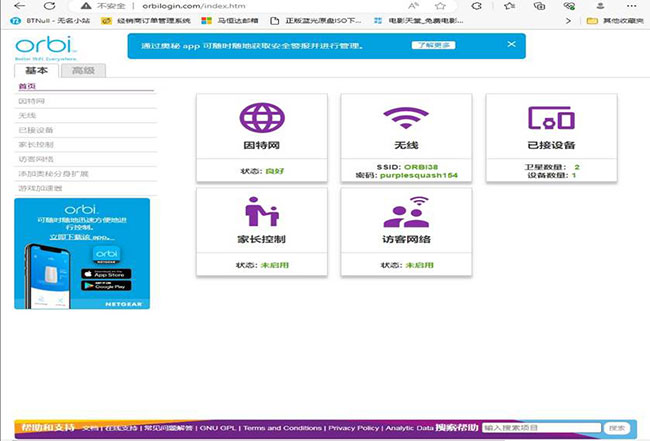
进入路由器的网页版管理界面之后,点击“基本-首页”可以查看因特网的状态。
如何配置路由器上网:
- 如果路由器需要拨号,请按下列步骤进行操作:
菜单:高级>安装>因特网
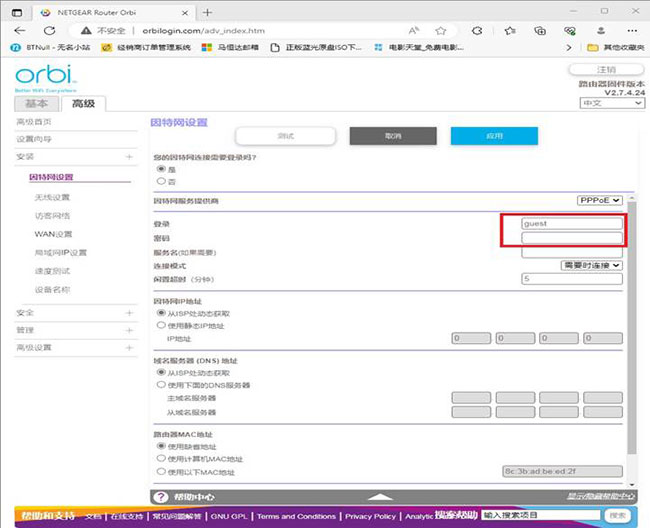
“您的因特网连接需要登录吗?”,选择 “是”。
登录框中填写宽带账户,密码框中填写宽带密码(请提前与宽带运营商确认),连接模式为 “一直连接”之后点击应用。
- 如果路由器不需要拨号,您可以按照以下步骤操作:
菜单:高级>安装>因特网
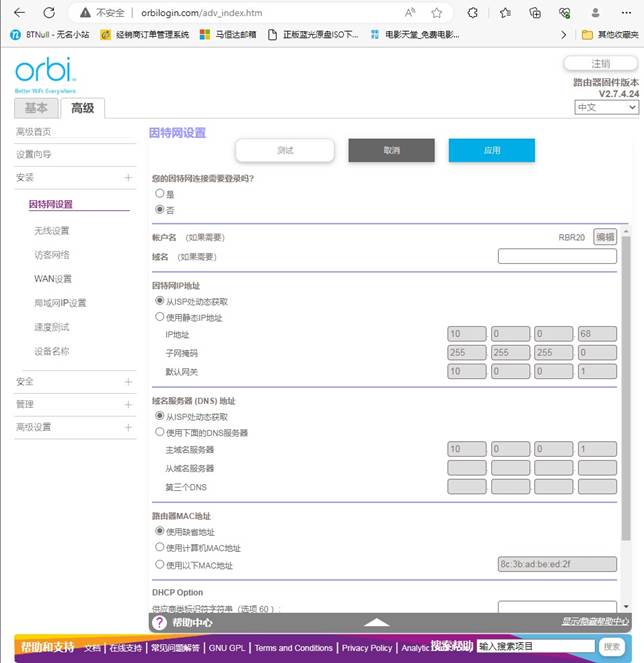
“您的因特网连接需要登录吗?”,选择 “否”,之后点击应用。
- 如果是静态IP上网(如专线),您可以按照以下的方法进行操作:
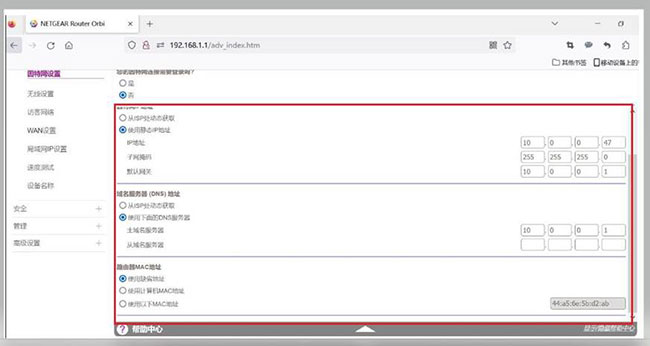
“您的因特网连接需要登录吗?”,选择“否”。
“因特网 IP 地址”选择“使用静态 IP 地址”,然后填写宽带运营商提供的 IP 地址、子网掩码、默认网关的 IP。
“域名服务器(DNS)地址”选择“使用下面的 DNS 服务器”,然后填写宽带运营商提供的 DNS 服务器地址,之后点击应用。
| 序号 no. |
日期 date |
作者 author |
摘要 summary |
| 1 |
2023-6-15 |
Peter bai |
文档创建 |
